艾尔之光无法启动:双击后提示服务器目录连接失败
为什么艾尔之光打不开,双击以后显示无法连接服务器目录
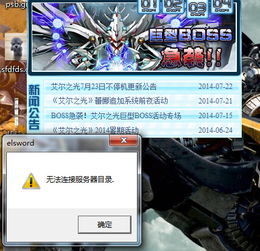
《艾尔之光》作为一款备受欢迎的网络游戏,时常吸引着大量玩家的关注与参与。然而,有时玩家在尝试打开游戏时,会遇到“无法连接服务器目录”的提示,导致游戏无法正常启动。这一问题可能由多种因素引起,下面将从网络连接、游戏服务器状态、文件完整性、防火墙设置以及加速器使用等多个维度进行详细分析,并提供相应的解决方案。
一、网络连接问题
网络连接是玩家与游戏服务器之间沟通的桥梁,任何网络波动或不稳定都可能导致游戏无法连接服务器目录。以下是一些常见的网络问题及其解决方法:
1. 检查网络稳定性:
玩家可以尝试重新连接网络,或者切换到其他网络环境,比如从Wi-Fi切换到有线网络,看看问题是否得到解决。
使用网络测速工具检测当前网络的上传和下载速度,确保网络带宽足够支持游戏的运行。
2. 检查网络硬件:
尝试重启路由器或调制解调器,以恢复网络连接的稳定性。
3. 网络映射问题:
如果使用的是网络映射功能,确保映射设置正确,并且网络映射服务稳定。
二、游戏服务器状态
游戏服务器的运行状态直接影响玩家的游戏体验。如果服务器出现故障或正在进行维护,玩家将无法连接到服务器目录。
1. 服务器维护:
玩家可以通过官方网站、社交媒体或游戏论坛了解服务器的维护时间和状态。
如果服务器正在维护,玩家需要等待维护结束后再尝试登录游戏。
2. 服务器故障:
如果服务器出现故障,玩家同样需要等待官方修复后才能正常登录游戏。
可以通过官方渠道获取故障修复的最新进展。
三、文件完整性
游戏文件的完整性对于游戏的正常运行至关重要。如果游戏文件损坏或丢失,可能导致无法连接服务器目录。
1. 文件损坏:
玩家可以尝试重新安装游戏,以确保游戏文件的完整性和正确性。
在重新安装之前,建议卸载旧版本的游戏,并清理相关的残留文件。
2. 文件丢失:
如果是因为操作不当或其他原因导致链接服务器目录的文件丢失,可以尝试更新游戏文件。
打开游戏目录下的`date`文件夹,进入`supportfiles`和`epay`子文件夹,尝试更新相关文件。
四、防火墙设置
防火墙是保护计算机免受恶意攻击的重要工具,但有时也可能阻止游戏与服务器之间的正常通信。
1. 关闭防火墙:
玩家可以尝试暂时关闭计算机的防火墙,看看是否能解决连接问题。
如果关闭防火墙后游戏能够正常连接服务器,可以考虑在防火墙设置中添加游戏的例外规则。
2. 检查防火墙日志:
查看防火墙日志,了解是否有关于游戏连接的阻止记录。
根据日志信息调整防火墙设置,允许游戏相关的网络请求通过。
五、加速器使用
由于游戏服务器可能位于不同的地理位置,网络延迟和丢包问题时常困扰着玩家。使用加速器可以有效优化网络连接,降低延迟。
1. 选择合适的加速器:
玩家可以尝试使用不同的加速器,找到最适合自己网络环境的加速器。
一些加速器提供免费试用时长,玩家可以先试用再决定是否购买。
2. 智能全区服功能:
一些加速器提供了智能全区服功能,能够精准匹配游戏对应的区服,极大降低延迟,并有效防止丢包和掉线问题。
玩家可以尝试使用这类加速器,以获得更好的游戏体验。
六、其他可能的原因
除了以上几个常见原因外,还有一些其他因素也可能导致无法连接服务器目录。
1. 游戏平台问题:
如果玩家是通过游戏平台(如Steam)启动游戏的,可以尝试重启游戏平台,看看是否能解决问题。
检查游戏平台是否有更新或维护通知,确保平台正常运行。
2. 系统兼容性问题:
确保玩家的操作系统和游戏版本兼容。如果游戏不支持当前操作系统版本,可能需要升级操作系统或安装兼容的游戏版本。
3. 第三方软件干扰:
一些第三方软件(如杀毒软件、安全工具等)可能会干扰游戏的正常运行。
玩家可以尝试暂时关闭这些软件,看看是否能解决问题。如果确定是第三方软件导致的连接问题,可以在软件设置中添加游戏的例外规则。
七、总结
当遇到《艾尔之光》无法连接服务器目录的问题时,玩家可以从多个维度进行排查和解决。首先检查网络连接和硬件设备的稳定性;其次确认游戏服务器的运行状态;然后检查游戏文件的完整性和防火墙设置;最后尝试使用加速器优化网络连接。如果以上方法都无法解决问题,可以考虑联系游戏客服或寻求专业人士的帮助。
通过综合分析和排查,玩家可以更有效地解决游戏连接问题,享受更加流畅和愉快的游戏体验。希望以上内容能对遇到类似问题的玩家有所帮助。
- 上一篇: 进博会个人门票获取全攻略
- 下一篇: 尼康D3000相机适配50-300mm长焦镜头,提升拍摄效果
火爆游戏玩不停
新锐游戏抢先玩
游戏攻略帮助你
更多+-
05/02
-
05/02
-
05/02
-
05/02
-
05/02











